win10进入锁屏界面快捷键
Win10操作系统是微软公司最新推出的操作系统,为了提高用户的使用体验,Win10设计了多种快捷键帮助用户快速操作,其中进入锁屏界面的快捷键是Win键+L,通过这个快捷键可以快速锁定计算机,保护用户的隐私信息不被他人窥探。锁屏界面还可以显示一些实用的信息,如时间、日期等,方便用户快速查看。同时用户也可以通过设置自定义锁屏界面背景,个性化自己的计算机界面。Win10的锁屏快捷键功能十分实用,为用户带来便利的同时也提高了计算机的安全性。
win10进入锁屏界面快捷键
方式一: 快捷键锁屏
按住键盘上的win+L组合快捷键即可快速锁屏,这种方法方便迅速。不仅适用Windows10还适用Windows XP以上版本。
然后,直接会看到锁屏的界面,在锁屏的界面上可以看到时间,日期及关机等信息及图标。
方式二: 创建锁屏快捷方式
1、在Windows10系统桌面空白处点击右键,然后在弹出菜单中选择“新建/新建快捷键”菜单项。
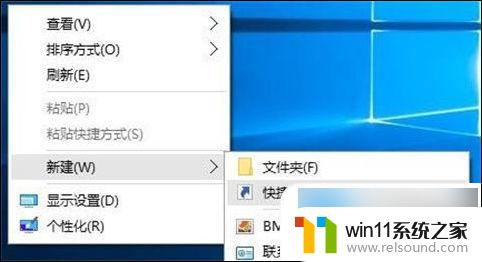
2、然后在弹出窗口的文本框中输入下面文本框中的命令,接着点击“下一步”按钮。
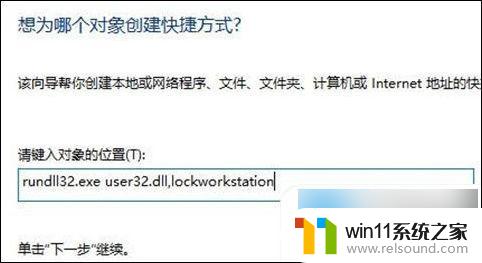
3、接下来在弹出的窗口中,为快捷方式命名为“一键锁屏”,最后点击“完成”按钮。

4、这时屏幕上就会建立一个新的“一键锁屏”的图标,双击该图标就可以马上锁屏了。

5、为方便操作,我们也可以为一键锁屏设置快捷键。右键点击上面刚刚建立的快捷方式,然后在弹出菜单中选择“属性”菜单项。
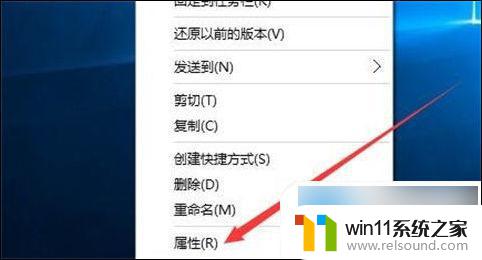
6、在打开的属性窗口中,点击快捷键的文本框。然后接下键盘上的F2键,最后点击确定按钮,
这样以后要有事离开电脑外出,只需要按下F2键,就可以马上锁屏了。这样就解决了win10系统怎么锁屏快捷键的问题了。
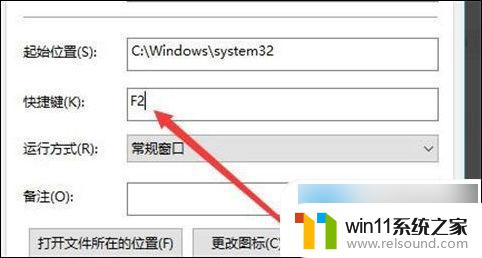
按住键盘上的win+L组合快捷键即可快速锁屏,这种方法方便迅速。不仅适用Windows10还适用Windows XP以上版本。
然后,直接会看到锁屏的界面,在锁屏的界面上可以看到时间,日期及关机等信息及图标。
以上就是win10进入锁屏界面快捷键的全部内容,有需要的用户可以根据以上步骤进行操作,希望能够对大家有所帮助。















